Beranda Pengembang di Konsol (Dev Home)
Dev Home adalah pengalaman alat pada kit pengembangan Xbox One yang dirancang untuk membantu produktivitas pengembang. Dev Home menawarkan fungsionalitas untuk mengelola dan mengonfigurasi kit pengembangan Anda, mengelola pengguna, meluncurkan judul yang diinstal, dan melakukan pengambilan dan pelacakan. Dalam rilis mendatang, kami akan terus memperluas fungsionalitas untuk mengaktifkan fitur tambahan berdasarkan umpan balik Anda, dan juga untuk mengaktifkan ekstensibilitas dan penambahan alat Anda sendiri.
Kami sangat tertarik dengan umpan balik Anda tentang Dev Home dan skenario yang paling Anda minati untuk melihat dukungannya. Harap berikan komentar Anda melalui metode yang dijelaskan di bawah Kirim Umpan Balik di menu utama aplikasi atau melalui Manajer Akun Pengembang (DAM) Anda.
Untuk meluncurkan Dev Home pada pemulihan November 2015 atau yang lebih baru:
- Buka panduan dengan berpindah ke kiri di Beranda, atau klik dua kali tombol Nexus
- Pindah ke bawah ke Pengaturan (ikon gigi)
- Pilih Semua pengaturan
- Dari halaman Pengembang default, pilih Beranda Pengembang (ikon beranda)
![]()
Pada pemulihan sebelumnya pilih petak Dev Home di sisi kanan layar beranda dalam konten unggulan atau lihat daftar aplikasi di Xbox One Manager dan luncurkan Dev Home.
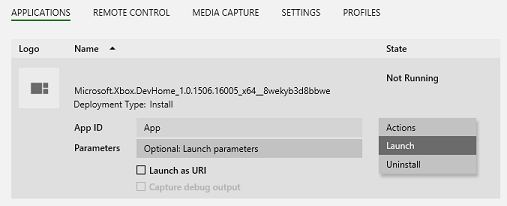
Antarmuka Pengguna
Header antarmuka pengguna Dev Home berisi info penting "sekilas" berikut tentang konsol pengembangan:
- IP Konsol: Alamat IP konsol saat ini.
- Nama konsol: Nama host konsol saat ini.
- Sandbox: Nama kotak pasir tempat konsol berada.
- Versi OS: Versi pemulihan saat ini yang berjalan di konsol.
- Waktu sistem saat ini.
Sisa UI Dev Home dibagi menjadi halaman berikut. Untuk informasi selengkapnya tentang alat di halaman ini, lihat topik individualnya.
Menu Utama
Dengan menekan tombol menu pada pengontrol, Anda dapat mengakses menu utama yang memungkinkan konfigurasi ruang kerja aplikasi, kemampuan untuk mengelola kredensial untuk mengakses lokasi jaringan dan informasi tentang memberikan umpan balik pada aplikasi.
Menyesuaikan Dev Home
Dev Home telah dirancang agar dapat disesuaikan dan pribadi. Anda dapat mengonfigurasi aplikasi agar sesuai dengan alur kerja Anda, lalu menyimpannya sebagai ruang kerja. Ruang kerja ini dapat diekspor dan diimpor, memungkinkan Anda menyalin tata letak ke konsol lain sesuai kebutuhan. Opsi ini ditemukan di menu utama di bawah ruang kerja. File yang diekspor akan terletak pada drive awal sistem di Dev Home\Workspaces direktori.
Mengubah ukuran dan Menyusun Ulang Alat
Untuk mengubah ukuran atau posisi alat, gunakan tombol menu konteks (tombol tampilan pada pengontrol Anda) saat judul memiliki fokus. Dari menu konteks pilih Pindahkan atau Ubah Ukuran.
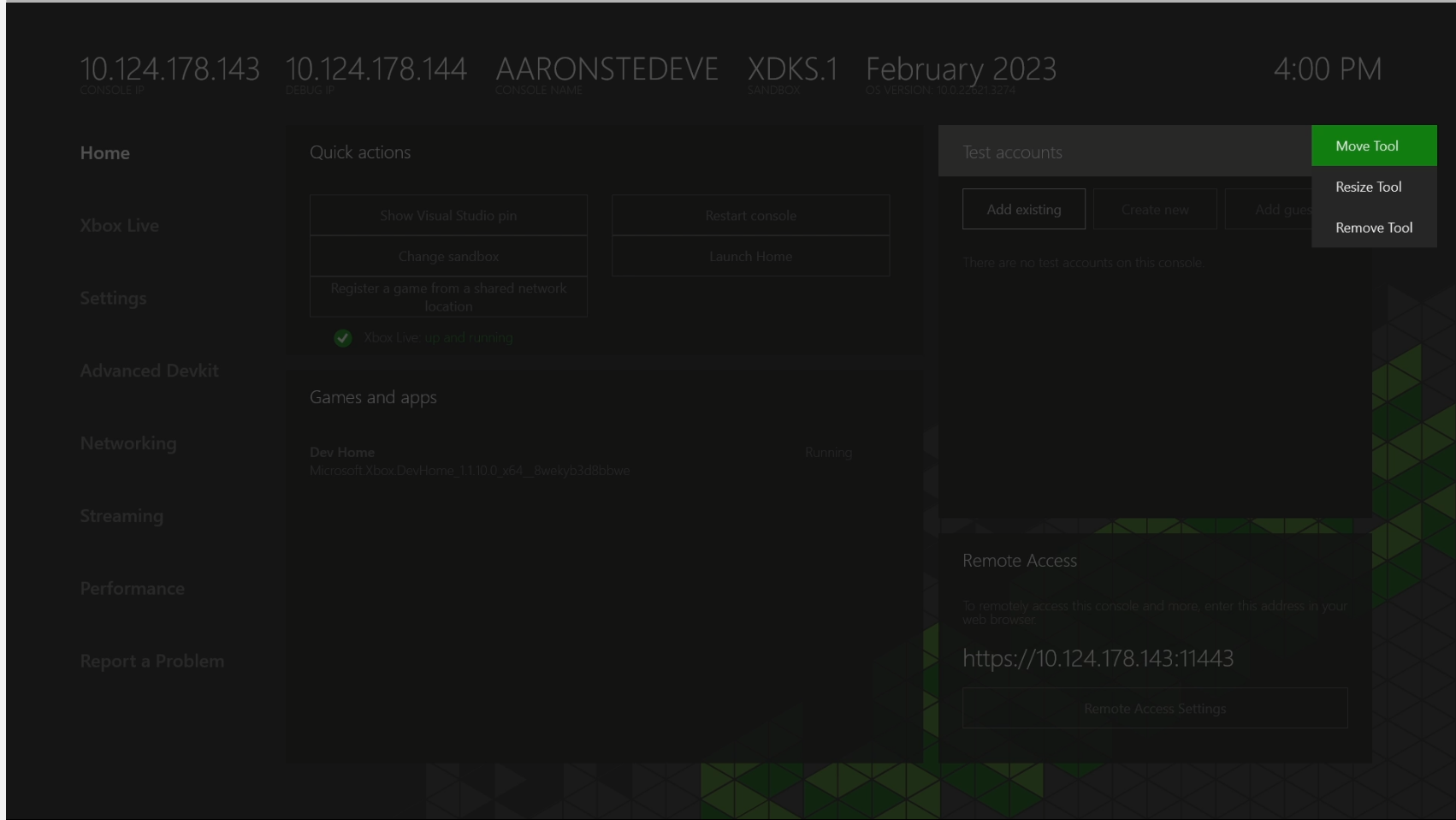
Mengubah warna tema dan gambar latar belakang
Dari Menu Utama, Anda dapat memilih Ruang Kerja lalu Ubah warna tema. Pilih warna baru dan pilih Simpan untuk memperbarui warna tema yang digunakan untuk penyorotan fokus.
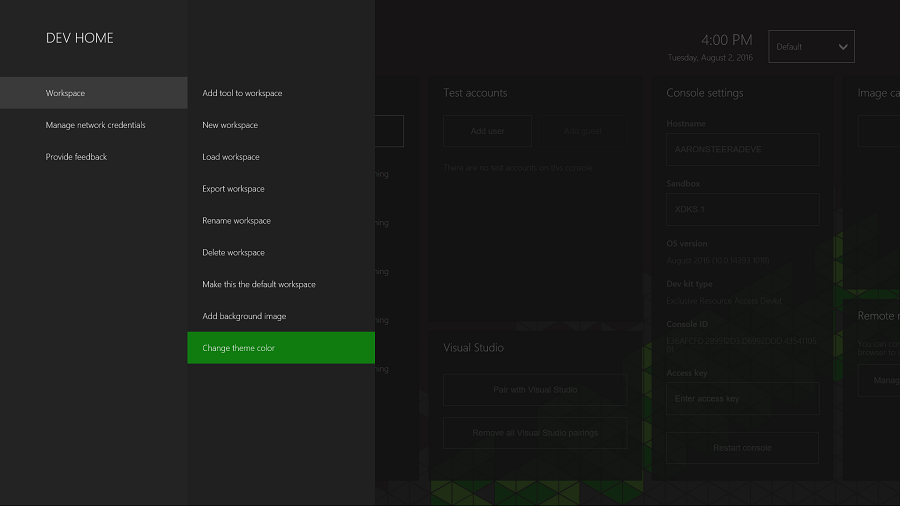
Mengatur aplikasi default untuk paket
Jika paket berisi beberapa aplikasi, Dev Home akan memungkinkan Anda untuk mengatur aplikasi default yang akan diluncurkan. Sorot paket di peluncur dan tekan tombol A untuk membuka daftar aplikasi yang tersedia. Sorot yang ingin Anda atur sebagai default dan tekan tombol tampilan , lalu pilih Atur sebagai Default dari menu konteks.
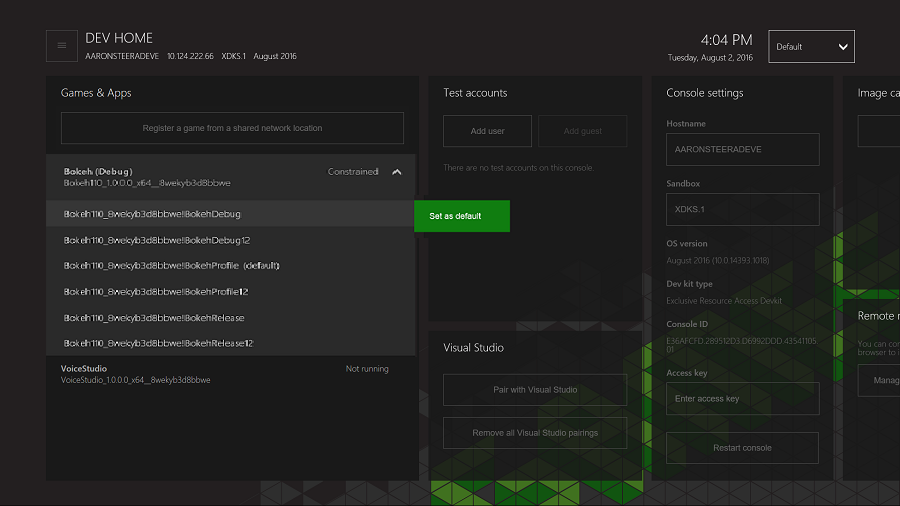
Menggunakan Dev Home untuk mendaftar dan meluncurkan judul dari berbagi jaringan
Dari peluncur, di bagian bawah daftar aplikasi dan game yang diinstal, Anda dapat memilih opsi Daftarkan game dari berbagi jaringan untuk menjalankan versi file longgar dari judul dari jarak jauh.
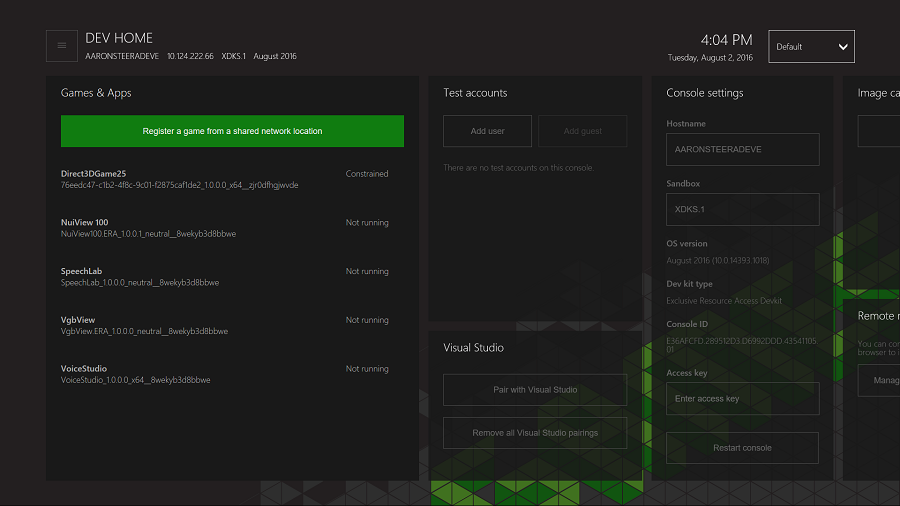
Anda kemudian dapat memasukkan jalur jaringan ke file appxmanifest.xml untuk judul yang ingin Anda daftarkan. Dev Home akan mencoba mendaftarkan judul menggunakan kredensial yang ada untuk berbagi tersebut, dan jika diperlukan akan meminta kredensial jaringan baru. Jika Anda perlu mengakses berbagi tambahan (misalnya untuk mengakses sumber daya yang ditautkan secara simbolis di server terpisah) maka Anda harus menambahkannya melalui opsi di bawah ini.
Anda dapat mengelola kredensial tersimpan ini (dan menambahkan info masuk tambahan) di konsol melalui opsi Kelola kredensial jaringan menu utama.

Anda dapat melihat kredensial yang saat ini ada di konsol, mengedit kredensial dengan memilih jalur kredensial dan mengklik tombol A dan menghapus kredensial dengan memilih tautan hapus dan mengklik tombol A .
Di bagian ini
Menyediakan akses cepat ke tugas yang secara rutin dilakukan pada konsol pengembangan.
Mengambil informasi multipemain dan menampilkan status layanan Xbox Live saat ini.
Halaman Pengaturan (Beranda Dev)
Menyediakan akses ke berbagai pengaturan untuk konsol pengembangan.
Halaman Pengambilan Media (Beranda Dev)
Halaman Pengambilan media Dev Home mengambil video judul yang saat ini berjalan di konsol.
Halaman Jaringan (Beranda Dev)
Mensimulasikan berbagai kondisi jaringan untuk tujuan pemecahan masalah.
Halaman Performa (Beranda Dev)
Mensimulasikan berbagai aktivitas disk dan kondisi penggunaan CPU untuk tujuan pemecahan masalah.
Saran dan Komentar
Segera hadir: Sepanjang tahun 2024 kami akan menghentikan penggunaan GitHub Issues sebagai mekanisme umpan balik untuk konten dan menggantinya dengan sistem umpan balik baru. Untuk mengetahui informasi selengkapnya, lihat: https://aka.ms/ContentUserFeedback.
Kirim dan lihat umpan balik untuk